文章目录
1.安装 Visual Studio
下载地址 :
https://visualstudio.microsoft.com/zh-hans/free-developer-offers/
安装时注意路径无空格,无中文。
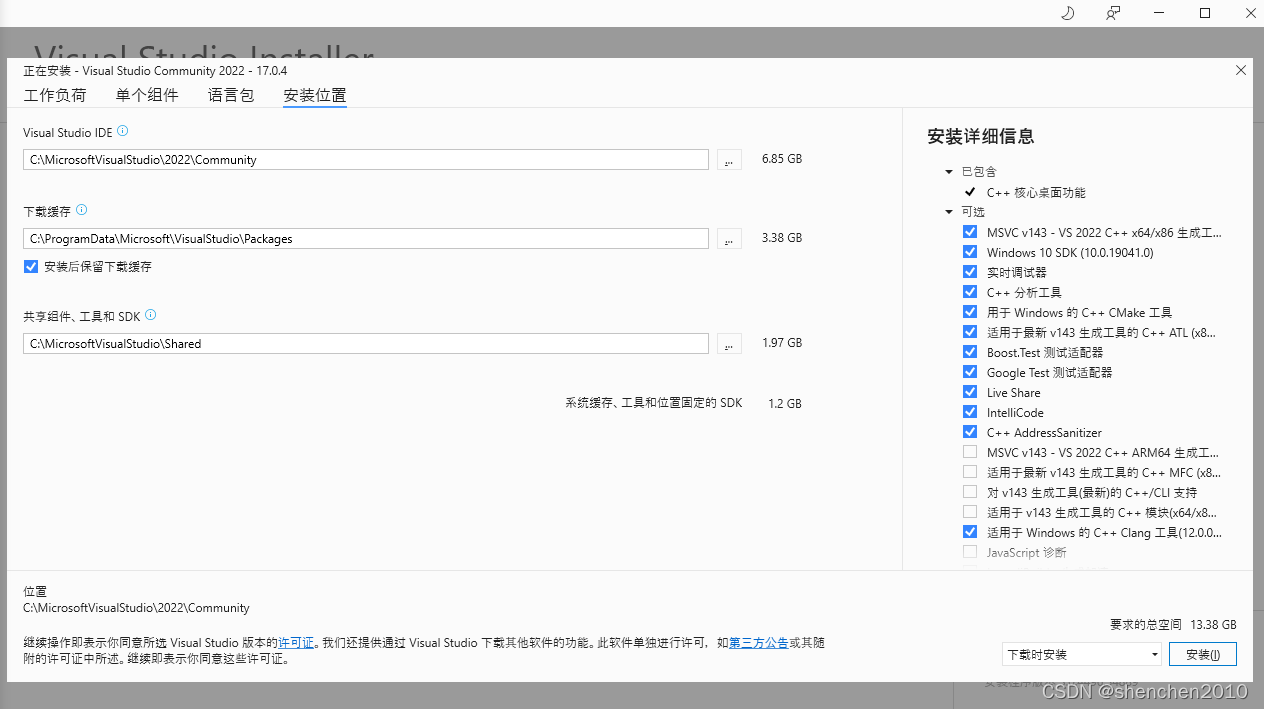
将
C:\MicrosoftVisualStudio\2022\Community\VC\Tools\MSVC\14.30.30705\bin\Hostx64\x64
加入到环境变量中
完成
测试一下cmd 中 cl 指令可以使用
2.安装BOOST
下载BOOST , 解压
根目录运行bootstrap.bat
运行b2.exe 或者 bjam.exe
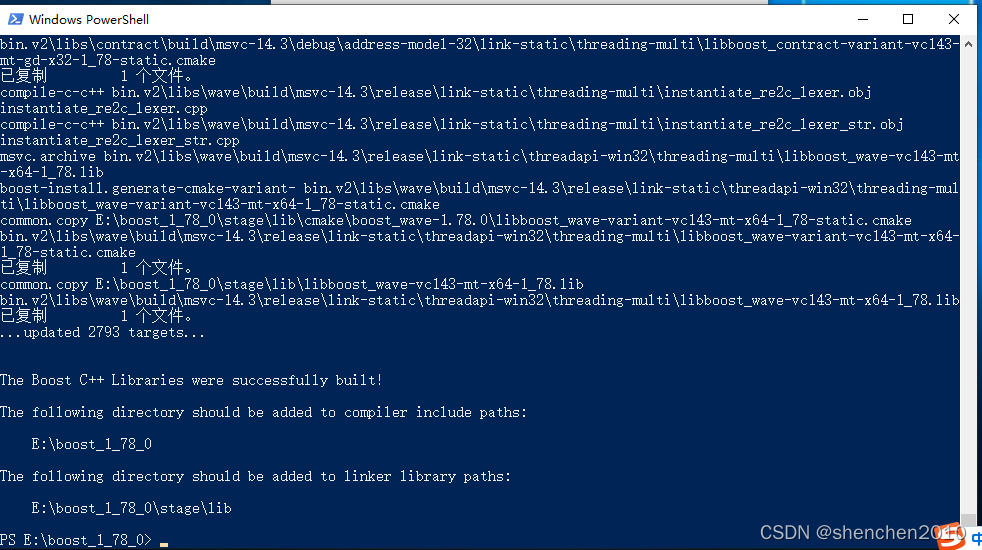
完成
3.安装clion (看喜好IDE )
傻瓜安装
使用JB账户登录 wanglu3
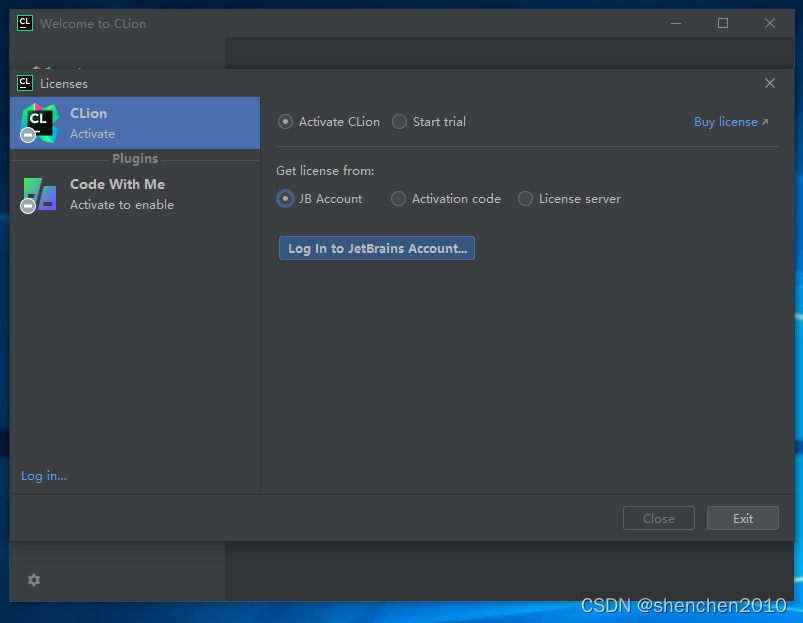
4.建立hello world 工程
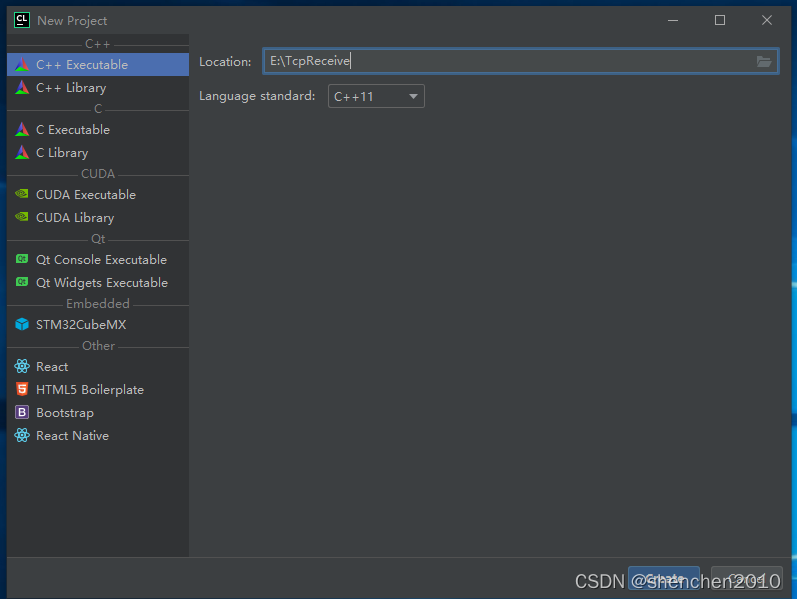
cmakelists文件后加入(编译BOOST完成后的地址,注意双斜杠)
#添加头文件搜索路径
include_directories(E:\\boost_1_78_0)
#添加库文件搜索路径
link_directories(E:\\boost_1_78_0\\stage\\lib)
代码中加入boost相关函数测试
5.BOOST相关函数
头文件
#ifndef READSOUNDDATA_H
#define READSOUNDDATA_H
#include <boost/asio.hpp>
#include <boost/thread.hpp>
#include <string>
#include <boost/thread.hpp>
#include "BlockingQueue.hpp"
class ReadSoundData {
public:
ReadSoundData(int simaple_rate = 50000, int read_len = 1024);
BlockingQueue<char *> data_queue;
boost::asio::io_service io;
boost::asio::ip::address client_ip;
char *buf_recv_source;
int client_port = 6666;
std::string cmp_str = "HelloMic";
int simple_rate = 50000;
int read_len = 1024;
int continue_flags = 1;
boost::asio::ip::tcp::endpoint client_endpoint;
boost::asio::ip::tcp::socket *tcp_socket;
boost::thread server_run_thread;
int LookingForMic();
int SetSimpleRate();
int startRead();
void tcp_read_handle(const boost::system::error_code& error,
std::size_t bytes_transferred);
int  配置Windows上位机开发环境:Visual Studio, BOOST与CMake
配置Windows上位机开发环境:Visual Studio, BOOST与CMake





 本文详细介绍了如何在Windows环境下配置上位机开发环境,包括安装Visual Studio 2022,集成BOOST库,设置IDE Clion,并通过CMake构建Hello World工程,最后讲解了如何处理可能出现的错误。
本文详细介绍了如何在Windows环境下配置上位机开发环境,包括安装Visual Studio 2022,集成BOOST库,设置IDE Clion,并通过CMake构建Hello World工程,最后讲解了如何处理可能出现的错误。
 最低0.47元/天 解锁文章
最低0.47元/天 解锁文章

















 7366
7366

 被折叠的 条评论
为什么被折叠?
被折叠的 条评论
为什么被折叠?








